Come personalizzare il tuo tema WordPress? Una guida passo dopo passo
Pubblicato: 2023-05-26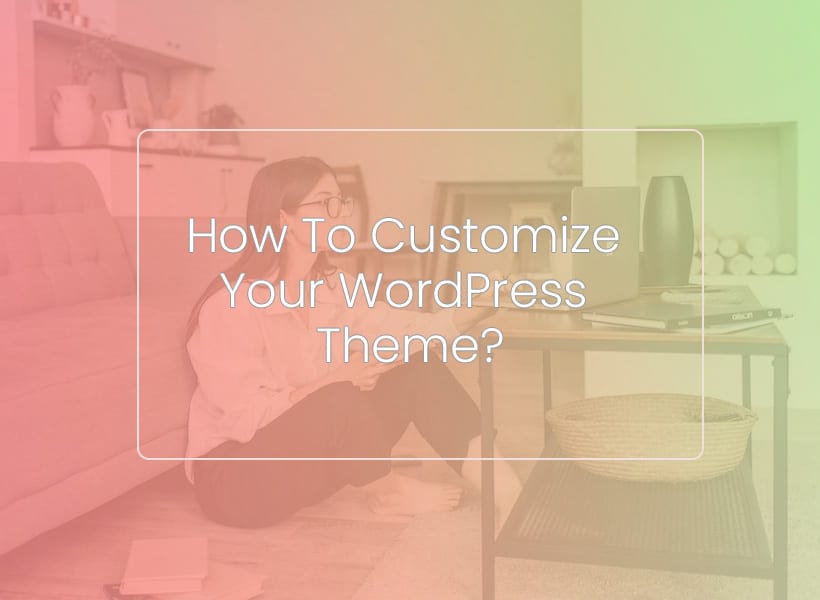
Secondo le statistiche sui temi di WordPress, ci sono 10.000 temi gratuiti nella directory dei temi di WordPress e 11.000 temi premium in vendita su Envato Elements. I temi più popolari sono stati scaricati più di 1 milione di volte. Ad esempio, Divi è utilizzato da oltre 3,8 milioni di siti Web mentre il tema Astra è utilizzato da siti Web di tutto il mondo.
Supponiamo che tu abbia scelto uno di quei popolari temi WordPress ma ora desideri personalizzarlo per evitare che il tuo sito web si fonda con il sito Web utilizzando lo stesso tema WordPress. Quindi, hai deciso di personalizzare il tuo tema WordPress ma non conosci il processo esatto. Non preoccuparti, tratteremo l'intero processo di personalizzazione del tuo tema WordPress in questo articolo. Continua a leggere per saperne di più.
Perché dovresti personalizzare il tuo tema WordPress?
1. Differenzia il tuo sito web
Con miliardi di siti web e molti altri aggiunti ogni giorno, come puoi far risaltare il tuo sito web dalla massa? Personalizzando i tuoi temi WordPress, puoi creare un aspetto distinto che differenzia il tuo sito web dal resto dei tuoi concorrenti e altri siti web sul web. Agli utenti non piacciono i siti Web che sembrano una fregatura economica di qualsiasi sito Web popolare. A loro piacciono quelli che si distinguono davvero.
2. Identità unica del marchio
La personalizzazione del tuo tema WordPress ti dà il pieno controllo proprio come un server dedicato a prezzi accessibili. Quando un visitatore visita il tuo sito web, sa immediatamente che è associato al tuo marchio anche se il nome del marchio non è menzionato. Questo è il potere del marchio.
3. Personalizzazione
Un tema WordPress personalizzato ti offre più spazio per offrire un'esperienza utente più personalizzata. Inoltre, consente anche ai proprietari di siti Web di scegliere la funzionalità che desiderano nel loro sito Web. Ciò aumenta la soddisfazione sia dei proprietari di siti Web che dei visitatori del sito Web. L'aggiunta di nuove caratteristiche e funzionalità è molto più semplice con un tema WordPress personalizzabile.
4. SEO friendly
Quando personalizzi il tuo tema WordPress, non si tratta solo di diversi elementi del sito Web come layout, caratteri o colori. Riguarda anche i contenuti. Gli amministratori di siti Web possono scrivere tag title ottimizzati SEO, meta titoli, ottimizzare i loro contenuti per le parole chiave e utilizzare la giusta struttura di intestazione per facilitare la scansione, l'indicizzazione e il posizionamento dei loro contenuti da parte dei motori di ricerca.
5. Velocità di caricamento più veloce
La personalizzazione del tema WordPress può anche darti un maggiore controllo su come viene caricato il tuo sito web. Puoi ottimizzare le immagini ad alta risoluzione, minimizzare il codice e rimuovere le funzionalità non necessarie che aumentano i tempi di caricamento della pagina per velocizzare il caricamento del tuo sito web. Puoi anche passare dal server VPS condiviso o economico di Singapore al miglior hosting di server dedicato per ottenere un aumento delle prestazioni. Più veloce è il caricamento del tuo sito web, migliore è l'esperienza utente che può offrire ai visitatori del tuo sito web.
Come personalizzare il tuo tema WordPress?
Ecco un processo passo passo per personalizzare il tuo tema WordPress.
1. Impostazione del tema WordPress
Ecco come puoi impostare il tuo tema WordPress da zero.
- Accedi al tuo WordPress e vai alla sezione Aspetto dove troverai l'opzione Temi. Premi il pulsante Aggiungi nuovo e carica il file del tema. Una volta completato il caricamento, premi sul pulsante Installa per installare il tema sul tuo sito web.
- Attiva il tema in modo che diventi visibile. Puoi farlo facilmente facendo clic sul pulsante Attiva sulla miniatura del tema presente nella sezione Tema.
- Ora ti verrà chiesto di modificare il titolo del sito, lo slogan insieme ad altri dettagli. Per fare ciò, puoi andare su Personalizza sezioni.
2. Personalizzatore di WordPress
Dopo aver apportato modifiche testuali al tuo sito Web, ora è il momento di apportare alcune modifiche visive. Ecco come farlo.

- Vai su Aspetto e fai clic su Personalizza
- Questo avvierà WordPress Customizer
- Puoi cambiare il colore del sito, caricare il logo del tuo marchio, modificare l'intestazione e il piè di pagina, modificare il layout del tuo sito Web e persino aggiungere codice CSS personalizzato per modificare l'aspetto del tema.
3. Giocare con le opzioni del tema
Se sei uno di quelli a cui piace dedicarsi molto alla personalizzazione, puoi controllare il pannello delle opzioni del tema WordPress che hai scelto. Di solito contiene alcune opzioni di personalizzazione aggiuntive. Alcuni di loro include
- Funzionalità Abilita e disabilita
- Voci del menu di navigazione, stile e layout
- Collegamenti ai social media
- Posta la formattazione
- Opzioni barra laterale e larghezza intera
4. Gestione dei plug-in
Una volta che hai finito di giocare con le opzioni del tema, è il momento di configurare i plugin di WordPress. I plugin ti consentono di aggiungere funzionalità extra al tuo sito Web, migliorandone le capacità nel processo.
- Inizia selezionando i plug-in necessari per aggiungere la funzionalità desiderata al tuo sito web
- Scarica e installa quei plugin andando nella sezione Plugin e fai clic sul pulsante Aggiungi nuovo. Cerca il plug-in desiderato dalla libreria dei plug-in di WordPress e installalo. Assicurati di attivare i plugin dopo l'installazione per renderlo funzionale.
- Configura ogni plug-in separatamente poiché ogni plug-in ha le sue impostazioni uniche, puoi farlo andando nella sezione Plugin o in una pagina di impostazione dedicata dei plug-in.
- Infine, integra il plugin, se necessario.
5. Pagine e gestione dei modelli
Dopo aver impostato i plugin di WordPress, dovresti concentrare la tua attenzione sulla personalizzazione delle singole pagine e dei modelli del tuo sito web.
- WordPress segue una gerarchia di modelli, quindi dovresti prima dedicare del tempo a capire come funziona in modo da poter identificare i file richiesti per la personalizzazione
- Crea modelli di pagina personalizzati se desideri un layout diverso per ogni pagina
- Puoi anche modificare il layout, il design o il contenuto delle singole pagine accedendo alla sezione Pagine. Scegli la pagina che desideri modificare e apporta le modifiche desiderate
6. Codice personalizzato e frammento
Non sei ancora soddisfatto delle opzioni di personalizzazione disponibili? Puoi aggiungere un codice o uno snippet personalizzato al tuo tema WordPress per dargli davvero un aspetto personalizzato.
- Prima di aggiungere codice personalizzato, si consiglia vivamente di creare un tema figlio in modo che le modifiche non vadano perse. Puoi aggiungere codice e snippet personalizzati senza preoccuparti di avere un impatto negativo sul tema principale.
- Puoi aggiungere codice personalizzato in molti linguaggi di programmazione diversi tra cui JavaScript, PHP e CSS per citarne solo alcuni
- Per aggiungere codice o snippet personalizzato, puoi utilizzare un plug-in chiamato Code Snippets o utilizzare un editor di codice per modificare i file del tema
7. Prova e anteprima
Dopo aver personalizzato completamente il tuo tema WordPress, ora è il momento di testare le modifiche apportate.
- Sfrutta l'opzione di anteprima build in WordPress per vedere come appare il tuo sito web
- Non dimenticare di verificare la compatibilità tra browser e la reattività mobile del tuo sito web
- Conduci test di usabilità completi per assicurarti che le modifiche apportate migliorino effettivamente l'esperienza dell'utente invece di rovinarla
8. Salva le modifiche e fai il backup
Per ridurre al minimo il rischio di perdere tutte le modifiche apportate, è meglio:
- L'esportazione delle impostazioni del tema ti aiuterà a ripristinare le modifiche anche se si perdono durante il processo
- Fai il backup del tuo sito web e scegli un'opzione di archiviazione di backup sicura come un server dedicato economico.
Quale processo segui per personalizzare il tuo tema WordPress? Condividilo con noi nella sezione commenti qui sotto.
